Veja como copiar as configurações de um kit e trocar as configurações de dois kits.
Na tela KIT, pressione o botão [F5] (TOOLS).
Isso abre a janela TOOLS.
Use os botões de cursor [à] [á] [ã] [â] para selecionar “COPY KIT” e pressione o botão [ENTER].
A tela COPY KIT é exibida.
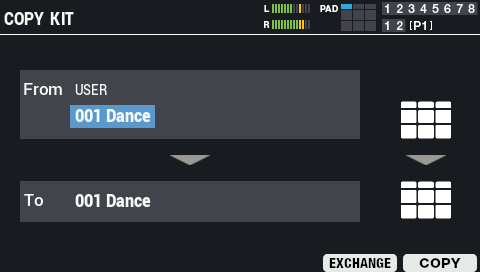
Use os botões de cursor [à] [á] para selecionar um parâmetro e depois use os botões [-] [+] para alterar a configuração.
Parâmetro
Valor
Explicação
From USER, USB MEMORY 1–99 Copia o local do kit de origem
USER: Copia dados da memória do usuário. Você pode trocar os kits de origem e destino da cópia, mas somente se a origem da cópia estiver na memória do usuário.
USB MEMORY 1–99: Copia kits de dados de backup salvos em um pen drive USB.Número do kit Copia o número do kit de origem To Número do kit Copia/troca o número do kit de destino Pressione o botão [F6] para copiar e [F5] para trocar.
Botão
Explicação
[F5] (EXCHANGE) Troca o kit na área “From” com o kit na área “To”. [F6] (COPY) Copia (substitui) o kit na área “From” no kit na área “To”. Apaga os dados do kit salvos na área “To”. Uma mensagem de confirmação é exibida.
Se decidir cancelar, selecione “CANCEL” e pressione o botão [ENTER].
Use os botões de cursor [ã] [â] para selecionar “OK” e pressione o botão [ENTER].
Depois que a mensagem “Completed!” aparece, o visor volta à tela anterior.